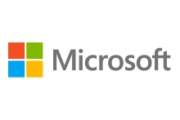Na firemních počítačích připojených do doménové sítě nelze synchronizovat nastavení pomocí Microsoft Account (MSA). To platí od Windows 10 Creators Update (1703). Jednoduše řečeno, soukromý účet do firemní sítě nepatří, a tak tuto možnost Microsoft zaříznul. Ale je tu jedna cestička, jak to opět zprovoznit.
Pokud jste měli synchronizaci nastavenou v předchozí verzi Windows 10 a následně jste provedli aktualizaci na Creators Update, synchronizace zůstala nadále funkční. Máte-li čistou instalaci Windows 10 (1703), tak synchronizaci přes MSA již prostě nenastavíte, ani přes GPO. Ani kdybyste svému IT správci vyhrožovali, že mu zakážete si v noci hrát se servery! Jediná podporovaná a správná cesta je synchronizovat nastavení doménových zařízení pomocí Azure AD. Tečka.
No a pak je tu Jirka, který rád skáče přes všechny klacky, co nám správcům Microsoft rád hází pod nohy. Tady je jeho řešení, jak zprovoznit synchronizaci nastavení doménových počítačů pomocí MSA. Článek je převzat s jeho souhlasem, díky. Nezapomeňte sledovat jeho Twitter: @jirikovoego.
Pokud využíváte více zařízení s Windows 10 (počítače, tablety, telefon) je vhodné mezi nimi synchronizovat některá nastavení. Typickým příkladem jsou oblíbené/k přečtení v Microsoft Edge.
Pro synchronizaci mezi zařízeními se využívá účtu Microsoft (Microsoft Account), nebo účtu Azure Active Directory.
V případě doménových počítačů však s Creators Update přišla zásadní změna. Účet Microsoft si do počítače přidáte, ale není ho možné využívat pro synchronizaci – nastavení jsou zašedlá. Prý kvůli požadavkům enterprise zákazníků.
Přiznám se, že takové nastavení je bolestivé zejména u prohlížeče. A ne vždy chceme svůj telefon/tablet přidávat do firemní Azure AD. Přejděme důvody, proč se Microsoft rozhodl k naprostému zaříznutí synchronizace (přes MSA), místo volitelného nastavení (např. přes GPO) a pojďme zkusit takové nastavení obejít.
Základem je najít počítač s Windows 10 Anniversary Update, případně Windows 10 Creators Update, kde nám nastavení funguje ještě z minula (updatem se nerozbije). Následně vyexportujte registr HKEY_USERS\.DEFAULT\Software\Microsoft\IdentityCRL\StoredIdentities
Nyní stačí jen tento klíč naimportovat v novém PC a následně v Nastavení – Účty – Vaše informace potvrdit správnost Microsoft Account zadáním hesla.